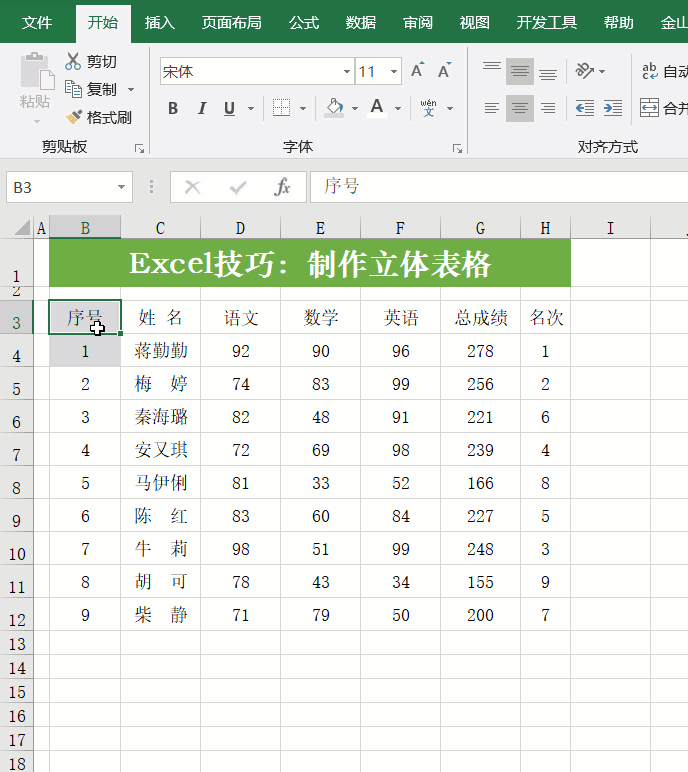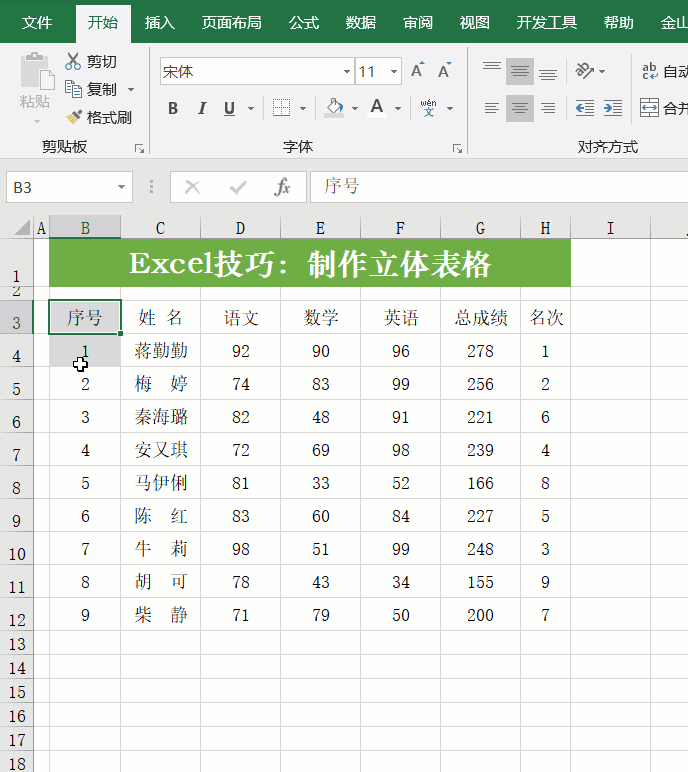单元格凹凸效果怎么设置(表格的单元格凹凸效果)
天天使用Excel,表格千篇一律,再美观大方,总也有视觉上疲劳的时候,今天小编带大家学习制作一个凹凸样式的表格,让视觉充满无限期待,喜欢个性的小伙伴们,赶快加入【Excel与财务】的学习大军吧!
第一步:
选中B3和B4单元格,点击【开始】选项卡中【填充色】按钮,设置为"白色,背景 1,深色15%",如下图:
第二步:
选中中B3单元格,右键,选择【设置单元格格式】,在弹出的窗口中选择【边框】页面,颜色选择白色,边框选择上边框和左边框,继续将颜色设置为"白色,背景1,深色50%",边框选择下边框和右边框,最后点击【确定】返回。演示如下图:
第三步:
选中B4单元格,右键,选择【设置单元格格式】,在弹出的窗口中选择【边框】页面,颜色选择灰色,边框选择上边框和左边框,继续将颜色选择白色,边框选择下边框和右边框,最后点击【确定】返回。演示如下图:
第四步:
选中B4单元格,点击【开始】选项卡【格式刷】按钮,当鼠标右边出现刷子形状的时候,点击C3单元格,然后用同样的方法为B4单元格刷上A3单元格的格式。演示如下图:
第五步:
选中B3至C4单元格区域,鼠标移动到右下角填充柄,按下鼠标左键向右拖动到H列,释放鼠标,点击右下角【自动动填充选项】,选择仅填充格式。演示如下图:
第六步:
选中B3至H4单元格区域,用上一步同样的方法填充格式到12行,立体表格就制作完成了,
完整演示如下图:
今天的技巧小编只是抛砖引玉,希望小伙伴们灵活运用,制作出更美观、更个性的表格, 除此之外,【Excel与财务】主页还给大家整理了日常工作中需要的实用Excel技巧,简单、高效、实用,让你瞬间变大神,如果亲有不明白的或更好的技能,可以在评论区留言或私信小编。
赞 (0)